Kā pārvietoties Word 2007 tabulā
Uzziniet, kā efektīvi pārvietoties Word 2007 tabulā, izmantojot īsinājumtaustiņus un peles darbības, lai optimizētu savu darba plūsmu.
Varat izmantot Excel 2007 datu bāzes funkcijas, lai aprēķinātu statistiku, piemēram, kopējo, vidējo, maksimālo, minimumu un skaitu noteiktā datu bāzes vai tabulas laukā, ja ir izpildīti jūsu norādītie kritēriji. Piemēram, varat izmantot funkciju DSUM darbinieku datubāzē, lai aprēķinātu visu algu summu darbiniekiem, kuri pieņemti darbā pēc 2000. gada 1. janvāra, vai arī varat izmantot funkciju DCOUNT, lai aprēķinātu ierakstu skaitu datu bāzē Cilvēku Resursu Departaments.
Visas datu bāzes funkcijas izmanto vienus un tos pašus trīs argumentus, kā parādīts ar funkciju DAVERAGE:
=DAVERAGE(datubāze,lauks,kritēriji)
Datu bāzes funkciju argumentiem nepieciešama šāda informācija:
Datu bāze norāda diapazonu, kurā atrodas datu bāze. Tam ir jāiekļauj lauku nosaukumi augšējā rindā.
Lauks ir arguments, kas norāda lauku, kura vērtības jāaprēķina datu bāzes funkcijai (vidējā vērtība funkcijas DAVERAGE gadījumā). Šo argumentu var norādīt, ievietojot lauka nosaukumu dubultpēdiņās (kā “Alga” vai “Noņemšanas datums”), vai arī to var izdarīt, ievadot kolonnas numuru datu bāzē (skaitot no kreisās uz labo ar pirmais lauks tiek skaitīts kā 1).
Kritēriji ir arguments, kas norāda tā diapazona adresi, kurā ir kritēriji, kurus izmantojat, lai noteiktu, kuras vērtības tiek aprēķinātas. Šajā diapazonā ir jāietver vismaz viens lauka nosaukums, kas norāda lauku, kura vērtības ir jānovērtē, un viena šūna ar vērtībām vai izteiksmi, kas jāizmanto novērtēšanā.
Šajā tabulā ir norādītas programmā Excel pieejamās datu bāzes funkcijas, kā arī paskaidrojums par to, ko katra no tām aprēķina.
Datu bāzes funkcijas programmā Excel 2007
| Datu bāzes funkcija | Ko tas aprēķina |
|---|---|
| DAVERAGE | Vidēji nosaka visas vērtības datu bāzes laukā, kas atbilst jūsu norādītajiem kritērijiem. |
| DCOUNT | Uzskaita šūnu skaitu ar ciparu ierakstiem datu bāzes laukā, kas atbilst jūsu norādītajiem kritērijiem. |
| DCOUNTA | Uzskaita netukšo šūnu skaitu datu bāzes laukā, kas atbilst jūsu norādītajiem kritērijiem. |
| DGET | Izvelk vienu vērtību no ieraksta datubāzē, kas atbilst jūsu norādītajiem kritērijiem. Ja neviens ieraksts neatbilst, funkcija atgriež #VALUE! kļūdas vērtība. Ja sakrīt vairāki ieraksti , funkcija atgriež #NUM! kļūdas vērtība. |
| DMAX | Atgriež lielāko vērtību datu bāzes laukā, kas atbilst jūsu norādītajiem kritērijiem. |
| DMIN | Atgriež zemāko vērtību datu bāzes laukā, kas atbilst jūsu norādītajiem kritērijiem. |
| DPRODUCT | Reizina visas vērtības datu bāzes laukā, kas atbilst jūsu norādītajiem kritērijiem. |
| DSTDEV | Novērtē standarta novirzi, pamatojoties uz vērtību paraugu datu bāzes laukā, kas atbilst jūsu norādītajiem kritērijiem . |
| DSTDEVP | Aprēķina standarta novirzi, pamatojoties uz to vērtību kopumu datu bāzes laukā, kas atbilst jūsu norādītajiem kritērijiem . |
| DSUM | Summē visas vērtības datu bāzes laukā, kas atbilst jūsu norādītajiem kritērijiem. |
| DVAR | Novērtē dispersiju, pamatojoties uz vērtību paraugu datu bāzes laukā , kas atbilst jūsu norādītajiem kritērijiem. |
| DVARP | Aprēķina dispersiju, pamatojoties uz vērtību kopu datu bāzes laukā, kas atbilst jūsu norādītajiem kritērijiem. |
Tālāk attēlā redzamais piemērs ilustrē datu bāzes funkcijas DSUM izmantošanu. Šajā attēlā parādītās darblapas šūnā B2 ir šāda formula:
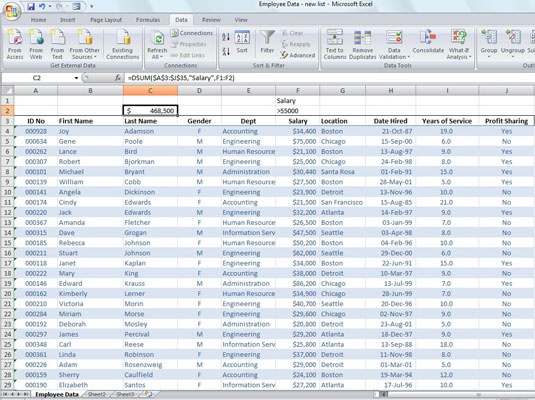
Izmantojot DSUM, lai darbinieku datubāzē apkopotu algas, kas pārsniedz USD 55 000.
=DSUM(A3:J35,"Alga",F1:F2)
Šī DSUM funkcija aprēķina visu algu kopsummu datu bāzē, kas pārsniedz USD 55 000. Šī summa ir 468 500 USD, kā parādīts šūnā B2, kurā ir formula.
Datu bāzes arguments ir diapazons A3:J35, kurā ir visa datu bāze, ieskaitot lauku nosaukumu augšējo rindu. Lauks arguments ir "alga", jo tas ir nosaukums, jomā, kas satur vērtības, lai kopā. Visbeidzot, diapazons F1:F2 ir kritērija arguments, jo šajās divās šūnās ir kritēriju diapazons, kas norāda, ka ir jāsaskaita tikai vērtības, kas pārsniedz 55 000 laukā Alga.
Uzziniet, kā efektīvi pārvietoties Word 2007 tabulā, izmantojot īsinājumtaustiņus un peles darbības, lai optimizētu savu darba plūsmu.
Šajā sarakstā ir iekļautas desmit populārākās Excel funkcijas, kas attiecas uz plašu vajadzību klāstu. Uzziniet, kā izmantot <strong>Excel funkcijas</strong> efektīvāk!
Uzziniet, kā pievienot papildu analīzes slāņus jūsu Excel diagrammām, lai uzlabotu vizualizāciju un sniegtu precīzākus datus. Šis raksts apraksta visas nepieciešamās darbības.
Uzziniet, kā iestatīt <strong>rindkopas atkāpi</strong> programmā Word 2013, lai uzlabotu dokumenta noformējumu un lasāmību.
Uzziniet, kā pareizi ievietot slejas programmā Word 2010, lai uzlabotu jūsu dokumentu formātu un struktūru.
Apsveriet iespēju aizsargāt Excel 2007 darblapu, lai izvairītos no neplānotām izmaiņām. Uzziniet, kā aizsargāt un atbloķēt šūnas, lai nodrošinātu datu integritāti.
Programmas Excel 2013 PMT funkcija aprēķina periodisko mūža rentes maksājumu. Šī funkcija ir būtiska hipotekāro kredītu maksājumu plānošanai.
Mācieties, kā veikt t-testus Excel programmā, izmantojot datus un aprakstot trīs t-testu veidus, kas noderēs jūsu datu analīzes procesā.
Uzziniet, kā filtrēt datu sarakstu programmā Excel 2016, lai ērti paslēptu nevēlamus ierakstus un strādātu tikai ar nepieciešamajiem datiem.
Uzziniet, kā vienkārši pievienot datu etiķetes diagrammai programmā Excel 2007. Palīdziet noteikt vērtības, kas tiek rādītas katrā datu punktā, izmantojot dažādas izvietošanas un formatēšanas iespējas.







